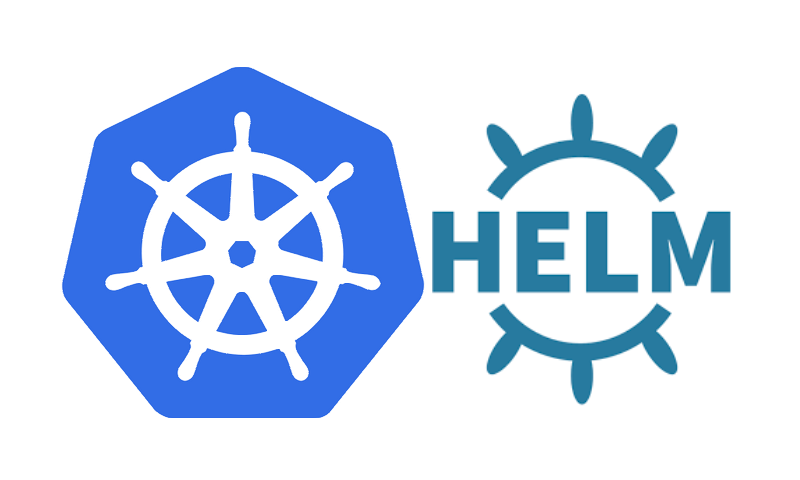Helm, Tiller, Charts : c’est quoi tout ça ?
Ceux qui suivent un peu le blog savent que je bidouille pas mal avec Kubernetes en ce moment. Dans mon travail précédent on commençait à peut être se dire que Swarm n’allait pas être suffisant (ahaha) et j’avais donc décidé de prendre les devants histoire de savoir de quoi je parle au moment où la décision serait prise de foncer ;-). Et rapidement je me suis rendu compte, qu’avec Kubernetes, on se retrouve vite à devoir écrire du YAML à tour de bras pour configurer nos ressources (« petit » exemple avec XWiki, une application Tomcat + SGBDr). C’est là que Helm (et Tiller) et les Charts entrent en jeu.
L’idée derrière Helm et les Charts ? Avoir un magasin en ligne d’applications multi-tiers déployables en une seule ligne de commande.
The package manager for Kubernetes
Il faut voir celà comme un magasin un peu sur la philosophie de Dockerhub (applications officielles ou fournies par la communauté), permettant de déployer sur notre cluster des applications potentiellement complexes et/ou multi-tiers de manière automatique (un peu comme un docker-compose mais pour Kubernetes).
Avant d’aller plus loin, un peu de terminologie :
- Charts : Collection de fichiers YAML variabilisés décrivant des ressources qui, misent bout à bout, donnent une application déployable sur Kubernetes
- Helm : Client permettant de récupérer des Charts et de les appliquer sur un cluster Kubernetes
- Tiller : Partie serveur permettant à un client Helm donner des ordres au cluster Kubernetes visé
Installation de Helm
Ne faisons pas durer le suspens plus longtemps et attaquons nous à l’installation des composants nécessaires !
A noter, je pars du principe que vous disposez d’un cluster Kubernetes fonctionnel et que celui ci tourne sous Linux. Si ce n’est pas le cas je vous propose de lire mes tutoriels sur le déploiement de cluster Kubernetes, soit avec Ansible (Kubespray) soit avec l’outil Kubeadm.
A l’heure où j’écris ces lignes, l’outil Helm est disponible à sa version 2.8.0. Vous pouvez retrouver la documentation officielle sur le Github et sur le site de Helm.
En réalité, il s’agit simplement d’une copie du binaire.
curl -o helm.tar.gz https://kubernetes-helm.storage.googleapis.com/helm-v2.8.0-linux-amd64.tar.gz
tar xzf helm.tar.gz
mv linux-amd64/helm /usr/local/bin
Contexte
Dans le cas où vous ne seriez pas directement sur une des machines du cluster, il est nécessaire de disposer de kubectl et surtout d’avoir correctement configuré son « contexte ».
Dans le cas où le contexte n’est pas configuré vous aurez le message suivant :
kubectl config current-context
error: current-context is not set
Cependant, si vous vous mettez en SSH directement sur un serveur qui est master, cette étape est potentiellement inutile (le contexte par défaut est administrateur dans ce cas).
On vérifie qu’on arrive bien à requêter le cluster :
kubectl cluster-info
Kubernetes master is running at http://localhost:8080
KubeDNS is running at http://localhost:8080/api/v1/namespaces/kube-system/services/kube-dns/proxy
Tiller
Maintenant qu’on dispose d’un client Helm ayant accès au contexte de notre cluster, on peut installer Tiller. Utiliser la commande « helm init ». Attention : Tiller sera installé dans le contexte courant, ne vous trompez pas de cluster ;-).
helm init
Creating /root/.helm
Creating /root/.helm/repository
Creating /root/.helm/repository/cache
Creating /root/.helm/repository/local
Creating /root/.helm/plugins
Creating /root/.helm/starters
Creating /root/.helm/cache/archive
Creating /root/.helm/repository/repositories.yaml
Adding stable repo with URL: https://kubernetes-charts.storage.googleapis.com
Adding local repo with URL: http://127.0.0.1:8879/charts
$HELM_HOME has been configured at /root/.helm.
Tiller (the Helm server-side component) has been installed into your Kubernetes Cluster.
Happy Helming!
Et maintenant, on fait quoi ?
Maintenant qu’on a installé tous les composants dont nous avions besoin (et oui déjà), on va se contenter de dans un premier temps de suivre les exemples fournis. La documentation officielle nous propose de déployer une base MySQL.
Bonne idée, voyons ce que ça donne !
La première étape qu’on nous demande de faire est de mettre à jour la liste des Charts disponibles sur le dépôt officiel :
helm repo update #mettre à jour la liste des charts disponibles sur le store officiel
Hang tight while we grab the latest from your chart repositories...
...Skip local chart repository
...Successfully got an update from the "stable" chart repository
Update Complete. ⎈ Happy Helming!⎈
J’adore le petit caractère « barre de navigateur » ;-)
Plus sérieusement, l’étape d’après est simplement de faire un helm install, qui va se charger de récupérer tous les YAML nécessaires pour déployer MySQL. La liste des composants Kubernetes créés apparaitra ensuite à l’écran (et vous pouvez les retrouver sur votre cluster avec un kubectl).
helm install stable/mysql
NAME: silly-moose
LAST DEPLOYED: Tue Dec 5 10:12:58 2017
NAMESPACE: default
STATUS: DEPLOYED
RESOURCES:
==> v1/Secret
NAME TYPE DATA AGE
silly-moose-mysql Opaque 2 1m
==> v1/PersistentVolumeClaim
NAME STATUS VOLUME CAPACITY ACCESS MODES STORAGECLASS AGE
silly-moose-mysql Pending 1m
==> v1/Service
NAME TYPE CLUSTER-IP EXTERNAL-IP PORT(S) AGE
silly-moose-mysql ClusterIP 10.233.54.164 3306/TCP 1m
==> v1beta1/Deployment
NAME DESIRED CURRENT UP-TO-DATE AVAILABLE AGE
silly-moose-mysql 1 1 1 0 1m
==> v1/Pod(related)
NAME READY STATUS RESTARTS AGE
silly-moose-mysql-3998799777-hk5fj 0/1 Pending 0 1m
Sans surprise on retrouve un Secret (le mot de passe de votre utilisateur), un PersistentVolumeClaim (pour stocker vos données), un Service de type ClusterIP pour accéder et un Deployment pour MySQL lui même.
A noter : par défaut, Kubernetes donne un petit nom aléatoire à nos composants pour les rendre uniques, car nous n’avons pas donné de nom en arguments.
On remarquera la délicate attention des gens qui ont écrit le Chart et qui affiche, une fois le déploiement terminé, les étapes suivantes pour vérifier que tout fonctionne et se connecter une première fois.
NOTES:
MySQL can be accessed via port 3306 on the following DNS name from within your cluster:
silly-moose-mysql.default.svc.cluster.local
To get your root password run:
kubectl get secret --namespace default silly-moose-mysql -o jsonpath="{.data.mysql-root-password}" | base64 --decode; echo
To connect to your database:
1. Run an Ubuntu pod that you can use as a client:
kubectl run -i --tty ubuntu --image=ubuntu:16.04 --restart=Never -- bash -il
2. Install the mysql client:
$ apt-get update && apt-get install mysql-client -y
3. Connect using the mysql cli, then provide your password:
$ mysql -h silly-moose-mysql -p
OK je teste alors !
Et normalement, si vous essayez, ça ne marchera pas !
Pourquoi ça ? On a bien tous les composants pour faire marcher MySQL.
Tous ?
Non ! Un irréductible gaulois résiste à l’envahisseur. Vous l’avez trouvé ?
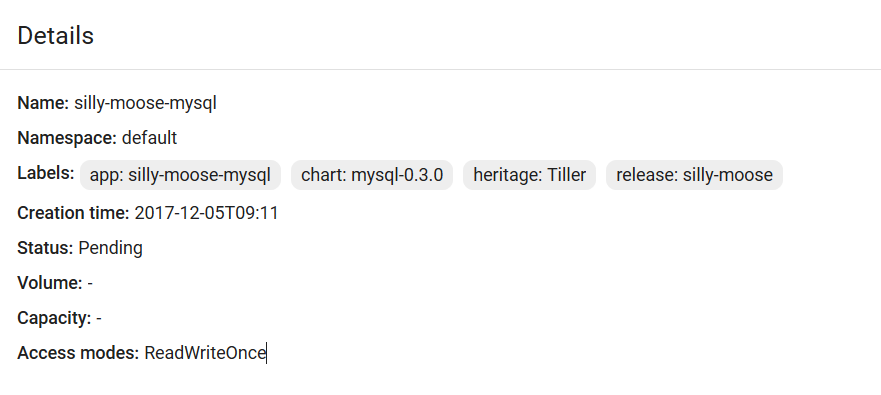
Et oui ! La documentation nous dit juste de faire un helm install… sans nous rappeler que le PersistentVolumeClaim qui sera créé nécessite … un PersistentVolume ! Pour ceux qui n’auraient pas révisé leur terminologie Kubernetes, en gros MySQL attend qu’un disque se libère mais aucun n’est disponible.
Le Deployment se bloque donc à l’étape de Claim et y restera indéfiniment tant qu’un PV compatible n’est pas disponible.
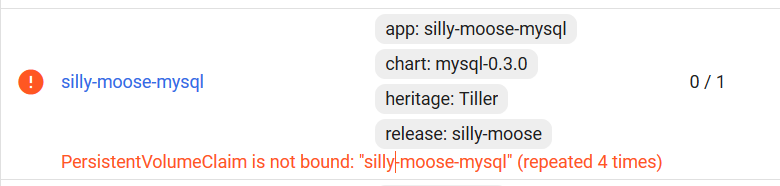
On doit donc créer un PV. Personnellement j’ai créé un volume gluster parce que j’aime bien GlusterFS et j’ai créé le PV manquant dans Kubernetes.
gluster volume create gluster-pv-mysql replica 3 node01:/brick/gluster-pv-mysql node02:/brick/gluster-pv-mysql node03:/brick/gluster-pv-mysql force
volume create: gluster-pv-mysql: success: please start the volume to access data
gluster volume start gluster-pv-mysql
volume start: gluster-pv-mysql: success
cat > gluster-pv-mysql.yaml << EOF
apiVersion: v1
kind: PersistentVolume
metadata:
name: gluster-pv-mysql
spec:
capacity:
storage: 20Gi
accessModes:
- ReadWriteOnce
glusterfs:
endpoints: gluster-cluster
path: /gluster-pv-mysql
readOnly: false
persistentVolumeReclaimPolicy: Delete
EOF
kubectl apply -f gluster-pv-mysql.yaml
A partir de là, votre Deployment devrait reprendre la main.
Facile, hein ?
Ouais ok mais moi je veux modifier le nom de ma base MySQL
Ok on est capable de déployer MySQL, super. Mais généralement on veut personnaliser les composants qu’on déploie !
C’est bien évidemment prévu par les Charts, c’est même leur but premier.
Pour savoir ce qui peut être personnalisé et qui dépendra de chaque Chart que vous utiliserez, pas le choix : il faut aller lire la documentation du Chart de MySQL (ici sur Github).
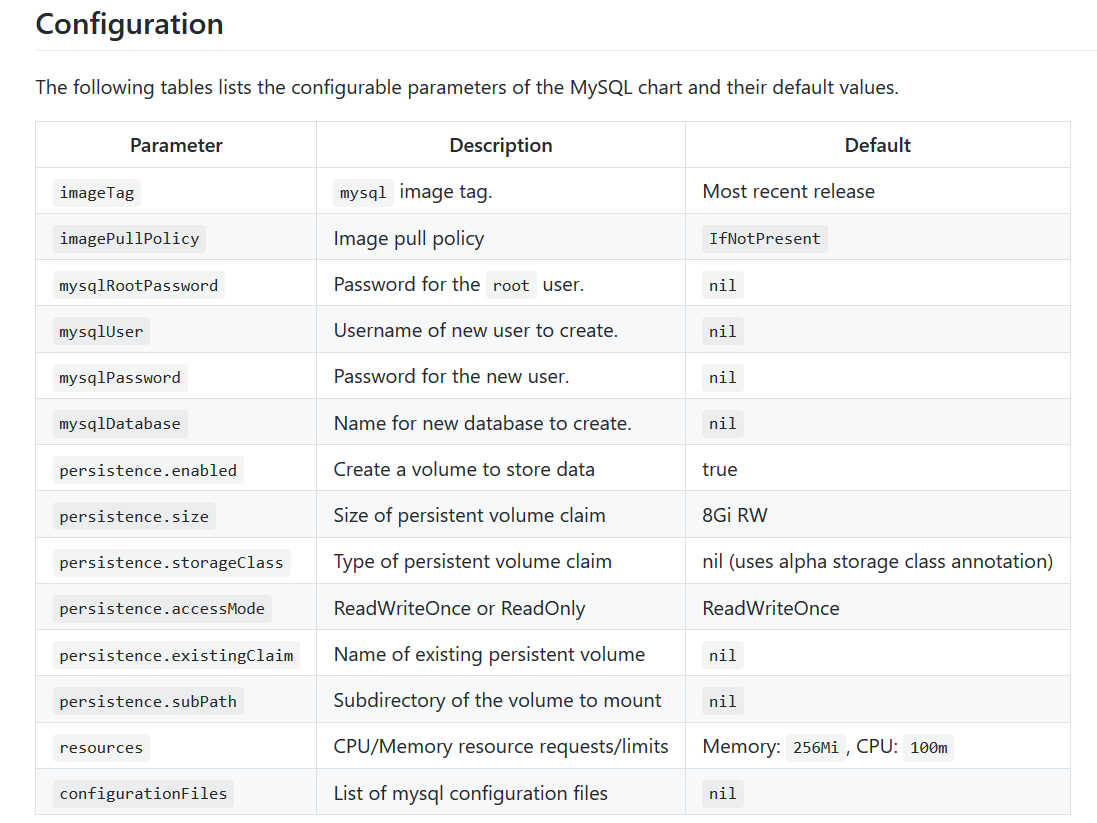
Pour vous donner un petit exemple de ce qu’on peut faire avec notre MySQL, voici quelques arguments utiles que vous pouvez personnaliser :
helm install --name test \
--set mysqlLRootPassword=secretpassword,mysqlUser=zwindler,mysqlPassword=supermotdepasse,mysqlDatabase=zwindlerdb \
stable/mysql
Après déploiement, on peut retester la connexion via un container ubuntu temporaire (comme la fois d’avant), et s’assurer qu’on peut se connecter sur notre base MySQL avec notre nouvel utilisateur zwindler et son supermotdepasse !
[root@node01 ~]# kubectl run -i --tty ubuntu --image=ubuntu:16.04 --restart=Never -- bash -il
If you don't see a command prompt, try pressing enter.
root@ubuntu:/#
root@ubuntu:/# apt-get update && apt-get install mysql-client -y
[…]
mysql -h test-mysql -u zwindler -p
#supermotdepasse
Et on nettoie tout : supprimer un Chart
Dans le cas où vous voudriez tout nettoyer d’un coup, vous pouvez utiliser Helm pour supprimer en même temps tous les composants que vous auriez déployés via un « helm install mon-chart ».
Ici, je peux supprimer l’ensemble des composants qui ont été créés dans cet exemple « silly-moose-mysql ».
helm delete silly-moose-mysql
release "silly-moose-mysql" deleted